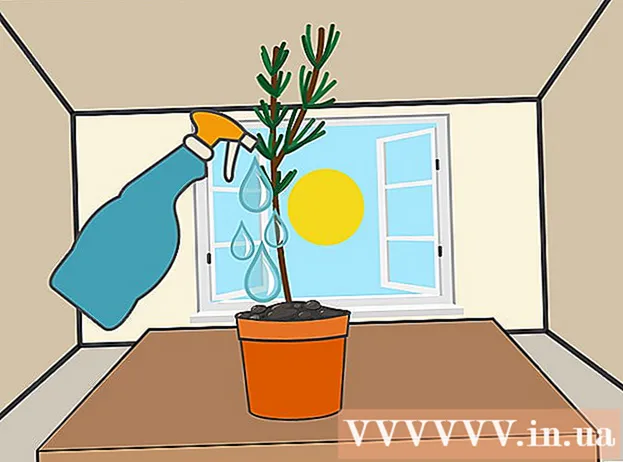লেখক:
Helen Garcia
সৃষ্টির তারিখ:
22 এপ্রিল 2021
আপডেটের তারিখ:
1 জুলাই 2024

কন্টেন্ট
- ধাপ
- 3 এর মধ্যে 1 পদ্ধতি: প্রিয় এক্সটেনশন ব্যবহার করা (ক্রোম, ফায়ারফক্স এবং সাফারি)
- 3 এর 2 পদ্ধতি: ম্যানুয়ালি স্থানান্তর
- 3 এর পদ্ধতি 3: একটি পুরানো কম্পিউটার থেকে একটি নতুন কম্পিউটারে স্থানান্তর
AOL পরিষেবার সাথে আপনার অ্যাকাউন্ট রেজিস্টার করার পর AOL Favorites ফিচারটি পাওয়া যায়। এর জন্য ধন্যবাদ, ব্যবহারকারীরা যেকোনো সাইট বুকমার্ক করতে পারে এবং তাদের প্রোফাইলে সেভ করতে পারে। অন্য ব্রাউজারে বুকমার্ক স্থানান্তর করার জন্য, আপনি একটি বিশেষ এক্সটেনশন ব্যবহার করতে পারেন অথবা সেগুলি নিজে কপি করতে পারেন। আপনি একটি নতুন কম্পিউটার কেনার পরে AOL- এর একটি সংস্করণ থেকে আপনার পছন্দের স্থানান্তর করতে পারেন।
ধাপ
3 এর মধ্যে 1 পদ্ধতি: প্রিয় এক্সটেনশন ব্যবহার করা (ক্রোম, ফায়ারফক্স এবং সাফারি)
 1 আপনার ব্রাউজারে AOL প্রিয় পাতা খুলুন। এক্সটেনশনটি ক্রোম, ফায়ারফক্স বা সাফারি ব্রাউজারের জন্য ইনস্টল করা যায়। আপনি যদি ইন্টারনেট এক্সপ্লোরার বা অন্য কোনো ব্রাউজার ব্যবহার করেন, তাহলে আপনি আপনার পছন্দের একের পর এক স্থানান্তর করতে পারেন, অথবা সমর্থিত ব্রাউজারগুলির একটি ডাউনলোড করে স্বয়ংক্রিয়ভাবে বুকমার্ক স্থানান্তর করতে পারেন।
1 আপনার ব্রাউজারে AOL প্রিয় পাতা খুলুন। এক্সটেনশনটি ক্রোম, ফায়ারফক্স বা সাফারি ব্রাউজারের জন্য ইনস্টল করা যায়। আপনি যদি ইন্টারনেট এক্সপ্লোরার বা অন্য কোনো ব্রাউজার ব্যবহার করেন, তাহলে আপনি আপনার পছন্দের একের পর এক স্থানান্তর করতে পারেন, অথবা সমর্থিত ব্রাউজারগুলির একটি ডাউনলোড করে স্বয়ংক্রিয়ভাবে বুকমার্ক স্থানান্তর করতে পারেন। - আপনি লিঙ্ক থেকে সরাসরি প্রিয় পাতা খুলতে পারেন aol.com/favorites/.
 2 প্রিয় এক্সটেনশন ডাউনলোড করুন। আপনার ব্রাউজারের এক্সটেনশন এক্সপ্লোরারের মাধ্যমে এটি ইনস্টল করতে "এখনই ডাউনলোড করুন" বোতামে ক্লিক করুন।
2 প্রিয় এক্সটেনশন ডাউনলোড করুন। আপনার ব্রাউজারের এক্সটেনশন এক্সপ্লোরারের মাধ্যমে এটি ইনস্টল করতে "এখনই ডাউনলোড করুন" বোতামে ক্লিক করুন।  3 এক্সটেনশন ইনস্টল করার পর, AOL Favorites বাটনে ক্লিক করুন।
3 এক্সটেনশন ইনস্টল করার পর, AOL Favorites বাটনে ক্লিক করুন। 4 সাইন ইন ক্লিক করুন এবং আপনার AOL অ্যাকাউন্ট তথ্য লিখুন।
4 সাইন ইন ক্লিক করুন এবং আপনার AOL অ্যাকাউন্ট তথ্য লিখুন। 5 এক্সটেনশনের প্রিয় মেনুতে গিয়ার বোতামটি ক্লিক করুন।
5 এক্সটেনশনের প্রিয় মেনুতে গিয়ার বোতামটি ক্লিক করুন। 6 আপনার ব্রাউজারে প্রিয়গুলি রপ্তানি করতে "রপ্তানি করুন" বোতামে ক্লিক করুন। প্রিয় ব্রুকমার্ক আপনার ব্রাউজারে বুকমার্ক হয়ে যাবে।
6 আপনার ব্রাউজারে প্রিয়গুলি রপ্তানি করতে "রপ্তানি করুন" বোতামে ক্লিক করুন। প্রিয় ব্রুকমার্ক আপনার ব্রাউজারে বুকমার্ক হয়ে যাবে।  7 এক্সটেনশনগুলি সরান (alচ্ছিক)। পছন্দসই রপ্তানি করার পরে, আপনি যদি এক্সটেনশানটি আর ব্যবহার করার পরিকল্পনা না করেন তবে আপনি সরাতে পারেন।
7 এক্সটেনশনগুলি সরান (alচ্ছিক)। পছন্দসই রপ্তানি করার পরে, আপনি যদি এক্সটেনশানটি আর ব্যবহার করার পরিকল্পনা না করেন তবে আপনি সরাতে পারেন।
3 এর 2 পদ্ধতি: ম্যানুয়ালি স্থানান্তর
 1 এওএল পিসি অ্যাপের জন্য সাইন আপ করুন। আপনি যদি মাত্র কয়েকটি বুকমার্ক স্থানান্তর করে থাকেন, তবে সেগুলি ম্যানুয়ালি অনুলিপি করা এবং একবারে একটি স্থানান্তর করা সহজ।
1 এওএল পিসি অ্যাপের জন্য সাইন আপ করুন। আপনি যদি মাত্র কয়েকটি বুকমার্ক স্থানান্তর করে থাকেন, তবে সেগুলি ম্যানুয়ালি অনুলিপি করা এবং একবারে একটি স্থানান্তর করা সহজ।  2 প্রিয় বাটনে ক্লিক করুন। পুরোনো সংস্করণের জন্য, আপনাকে প্রিয় স্থানগুলিতে ক্লিক করতে হতে পারে।
2 প্রিয় বাটনে ক্লিক করুন। পুরোনো সংস্করণের জন্য, আপনাকে প্রিয় স্থানগুলিতে ক্লিক করতে হতে পারে।  3 আপনি যে সাইটগুলি স্থানান্তর করতে চান তার একটিতে ডান ক্লিক করুন এবং তারপরে "সম্পাদনা" নির্বাচন করুন।
3 আপনি যে সাইটগুলি স্থানান্তর করতে চান তার একটিতে ডান ক্লিক করুন এবং তারপরে "সম্পাদনা" নির্বাচন করুন। 4 সাইটের ঠিকানা হাইলাইট করুন।
4 সাইটের ঠিকানা হাইলাইট করুন। 5 হাইলাইট করা ঠিকানায় ডান ক্লিক করুন এবং "অনুলিপি" ক্লিক করুন। আপনিও ক্লিক করতে পারেন Ctrl+গ.
5 হাইলাইট করা ঠিকানায় ডান ক্লিক করুন এবং "অনুলিপি" ক্লিক করুন। আপনিও ক্লিক করতে পারেন Ctrl+গ.  6 আপনি যে ব্রাউজারটিতে আপনার পছন্দসই যোগ করতে চান তা খুলুন।
6 আপনি যে ব্রাউজারটিতে আপনার পছন্দসই যোগ করতে চান তা খুলুন। 7 ঠিকানা বারে ডান ক্লিক করুন এবং "আটকান" নির্বাচন করুন। আপনিও ক্লিক করতে পারেন Ctrl+ভি.
7 ঠিকানা বারে ডান ক্লিক করুন এবং "আটকান" নির্বাচন করুন। আপনিও ক্লিক করতে পারেন Ctrl+ভি.  8 বুকমার্ক বাটনে ক্লিক করে ব্রাউজার বুকমার্ক বারে ঠিকানা যোগ করুন।
8 বুকমার্ক বাটনে ক্লিক করে ব্রাউজার বুকমার্ক বারে ঠিকানা যোগ করুন। 9 আপনার বাকি পছন্দের সাইটের জন্য কপি, পেস্ট এবং বুকমার্ক করার প্রক্রিয়াটি পুনরাবৃত্তি করুন।
9 আপনার বাকি পছন্দের সাইটের জন্য কপি, পেস্ট এবং বুকমার্ক করার প্রক্রিয়াটি পুনরাবৃত্তি করুন।
3 এর পদ্ধতি 3: একটি পুরানো কম্পিউটার থেকে একটি নতুন কম্পিউটারে স্থানান্তর
 1 আপনার পুরানো কম্পিউটারে আপনার AOL অ্যাকাউন্টে লগ ইন করুন। আপনার পুরানো কম্পিউটার থেকে আপনার নতুন কম্পিউটারে পছন্দের স্থানান্তর করার দ্রুততম উপায় হল আপনার পছন্দসই আপনার ব্যক্তিগত ফোল্ডারে যুক্ত করা।
1 আপনার পুরানো কম্পিউটারে আপনার AOL অ্যাকাউন্টে লগ ইন করুন। আপনার পুরানো কম্পিউটার থেকে আপনার নতুন কম্পিউটারে পছন্দের স্থানান্তর করার দ্রুততম উপায় হল আপনার পছন্দসই আপনার ব্যক্তিগত ফোল্ডারে যুক্ত করা। - AOL- এর পুরোনো সংস্করণগুলি আপনার পছন্দের বুকমার্কগুলি অনলাইনে সঞ্চয় করে, তাই আপনার পুরানো কম্পিউটারে আপনার AOL প্রোফাইলে লগ ইন করার প্রয়োজন নেই। এই পদক্ষেপটি শুধুমাত্র AOL 10 এর জন্য প্রয়োজন।
 2 প্রিয় বাটনে ক্লিক করুন। "পছন্দসই পরিচালনা করুন" নির্বাচন করুন।
2 প্রিয় বাটনে ক্লিক করুন। "পছন্দসই পরিচালনা করুন" নির্বাচন করুন।  3 আপনার ব্যক্তিগত ফোল্ডারে আপনার পছন্দের টানুন। ব্যক্তিগত ফোল্ডারের নাম আপনার ডাকনামের সাথে মিলে যায়।
3 আপনার ব্যক্তিগত ফোল্ডারে আপনার পছন্দের টানুন। ব্যক্তিগত ফোল্ডারের নাম আপনার ডাকনামের সাথে মিলে যায়।  4 আপনার নতুন কম্পিউটারে আপনার AOL অ্যাকাউন্টে লগ ইন করুন।
4 আপনার নতুন কম্পিউটারে আপনার AOL অ্যাকাউন্টে লগ ইন করুন। 5 প্রিয় বাটনে ক্লিক করুন। "পছন্দসই পরিচালনা করুন" নির্বাচন করুন।
5 প্রিয় বাটনে ক্লিক করুন। "পছন্দসই পরিচালনা করুন" নির্বাচন করুন।  6 আপনার ব্যক্তিগত ফোল্ডারটি খুলুন এবং আপনার প্রিয়গুলিকে প্রধান "প্রিয়" ফোল্ডারে টেনে আনুন। AOL 10 এর সাথে, আপনাকে যা করতে হবে। যদি একটি পুরোনো সংস্করণ ব্যবহার করেন, তাহলে পড়ুন।
6 আপনার ব্যক্তিগত ফোল্ডারটি খুলুন এবং আপনার প্রিয়গুলিকে প্রধান "প্রিয়" ফোল্ডারে টেনে আনুন। AOL 10 এর সাথে, আপনাকে যা করতে হবে। যদি একটি পুরোনো সংস্করণ ব্যবহার করেন, তাহলে পড়ুন।  7 পছন্দসই বোতামটি ক্লিক করুন এবং AOL প্রিয়গুলি আমদানি করুন নির্বাচন করুন।
7 পছন্দসই বোতামটি ক্লিক করুন এবং AOL প্রিয়গুলি আমদানি করুন নির্বাচন করুন। 8 চালিয়ে যান ক্লিক করুন। AOL অনলাইনে সংরক্ষিত আপনার প্রিয় বুকমার্ক স্ক্যান করবে। আমদানি সম্পন্ন হওয়ার পরে, "ঠিক আছে" ক্লিক করুন।
8 চালিয়ে যান ক্লিক করুন। AOL অনলাইনে সংরক্ষিত আপনার প্রিয় বুকমার্ক স্ক্যান করবে। আমদানি সম্পন্ন হওয়ার পরে, "ঠিক আছে" ক্লিক করুন।  9 "প্রিয়" মেনুতে আপনার ব্যক্তিগত ডিরেক্টরি খুলুন।
9 "প্রিয়" মেনুতে আপনার ব্যক্তিগত ডিরেক্টরি খুলুন। 10 পছন্দের আমদানির তারিখ (আজ) দিয়ে ফোল্ডারটি খুলুন।
10 পছন্দের আমদানির তারিখ (আজ) দিয়ে ফোল্ডারটি খুলুন। 11 আপনার সমস্ত পছন্দের বুকমার্কগুলিকে ফোল্ডার থেকে প্রধান "প্রিয়" ফোল্ডারে টেনে আনুন।
11 আপনার সমস্ত পছন্দের বুকমার্কগুলিকে ফোল্ডার থেকে প্রধান "প্রিয়" ফোল্ডারে টেনে আনুন।